Leçon 08: Joindre un fichier
Index de l'article
![]()
Vous souhaitez joindre un fichier à votre article. Pour cela, le site vous propose 2 possibiltés
le bouton Rokdownload Link: celui-ci sert quand le fichier est mis sur le site par le composant Rokdownload. seuls les Administrateurs ont accès à ce composant
le bouton "Ajouter un fichier joint" : celui-ci sert à attacher un fichier se trouvant sur votre PC à l'article.
Rokdownload link :

Quand vous vliquez sur le bouton, cette fenêtre s'ouvre. Vous n'avez plus qu'à chercher le fichier sur lequel un lien va être créé. Quan il est de couleur surligné (orange), ensuite il suffit de cliquer sur insert.
Si vous avez choisi Direct Download Link à oui; le téléchargement du document se fera tout de suite
Si vous avez choisi Direct Download Link à non; le téléchargement du document se fera après passage dans le répertoire
Vous obtenez alors une ligne de ce type. Vous changez le "linked text" en un texte compréhensible du genre " fichier à télécharger"
[rokdownload menuitem="128" downloaditem="22" direct_download="false"]linked text[/rokdownload]
[rokdownload menuitem="128" downloaditem="22" direct_download="true"]Fichier à télécharger (ici conseils de Gilles)[/rokdownload]
Ajouter un fichier joint :
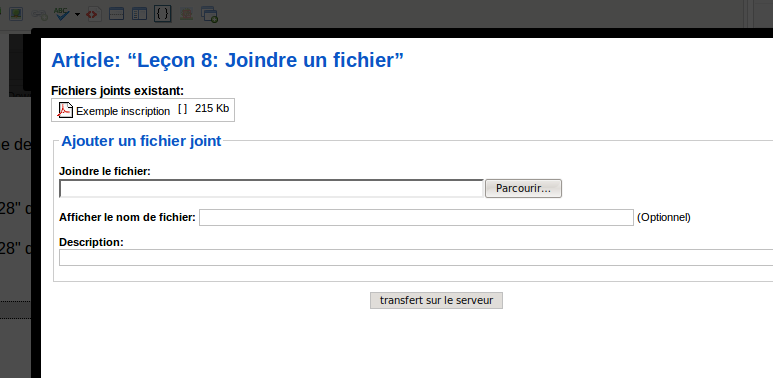
Lorsque vous cliquez sur le bouton "Ajouter un fichier joint", vous ouvrez cette fenêtre:
vous cliquez sur parcourir, pour chercher sur votre PC, le fichier à attacher
Vous pouvez lui donner un nom (Afficher le nom de fichier)
Puis vous cliquez sur Transfert vers le serveur
Le fichier apparaitra en fin de votre article après validation par l'administrateur du site.
{edocs}/attachments/128_inscription.pdf,600,300,link{/edocs}



